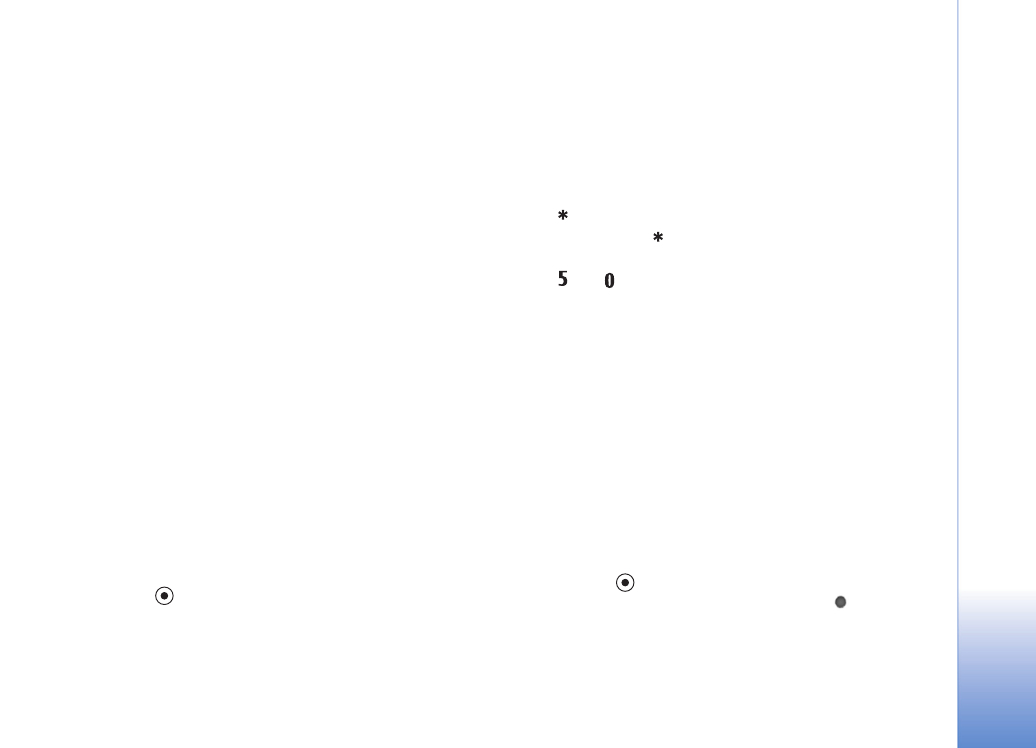
Modificare le foto
Per modificare le foto acquisite o già salvate nella
Galleria
,
selezionare
Opzioni
>
Modifica
.
Selezionare
Applica effetto
per ritagliare e ruotare la foto,
regolarne la luminosità, il colore, il contrasto, la
compressione e la risoluzione e per aggiungere effetti,
testo, immagini ClipArt o una cornice.
Per ritagliare una foto, selezionare
Opzioni
>
Applica
effetto
>
Ritaglia
. Nell’angolo superiore destro della foto
verrà visualizzato un mirino a forma di croce. Selezionare
l’area da ritagliare con il tasto di scorrimento e scegliere
Imposta
. Nell’angolo inferiore sinistro sarà visualizzata
un’altra croce. Selezionare
Ritaglia
. Le aree selezionate
formeranno un rettangolo che rappresenta la foto
ritagliata.
Per aggiungere un’immagine ClipArt a una foto,
selezionare
Opzioni
>
Applica effetto
>
Clipart
.
Selezionare dall’elenco l’elemento da aggiungere
e premere
. Per spostare, ruotare e modificare
le dimensioni dell’elemento, selezionare
Opzioni
>
Sposta
,
Ridimensiona
oppure
Ruota
.
Per aggiungere del testo a una foto, selezionare
Opzioni
>
Applica effetto
>
Testo
. Inserire il testo e selezionare
OK
.
Per modificare il testo, selezionare
Opzioni
>
Sposta
,
Ridimensiona
,
Ruota
o
Seleziona colore
.
Scelte rapide nell’editor delle foto:
• Per visualizzare una foto a schermo intero, premere
. Per tornare alla vista normale, premere
nuovamente .
• Per eseguire lo zoom avanti o indietro, premere
e
.